
Heeft u foto's op uw iPhone of iPad die u wilt converteren naar een PDF-bestand? U kunt Apple's Free Shortcuts-app gebruiken om een PDF-bestand uit uw afbeeldingen te maken. We zullen je laten zien hoe je dat moet doen.
Snelkoppelingen is een Apple-app die u laat automatiseer verschillende taken op je iPhone of iPad. Om uw foto's in een PDF in te schakelen, kunt u een aangepaste snelkoppeling maken in deze app. Deze snelkoppeling accepteert uw foto's als invoer, zet ze in een PDF en kunt u de PDF opslaan in uw gewenste locatie.
VERWANT: Wat zijn iPhone-snelkoppelingen en hoe gebruik ik ze?
Hoe een PDF-bestand te maken van uw afbeeldingen
Wanneer u klaar bent, start u door het gratis te downloaden en te installeren Snelkoppelingen app op je iPhone. Open vervolgens de nieuw geïnstalleerde app.
Selecteer in de app met de snelkoppelingen in de rechterbovenhoek het teken "+" (plus).
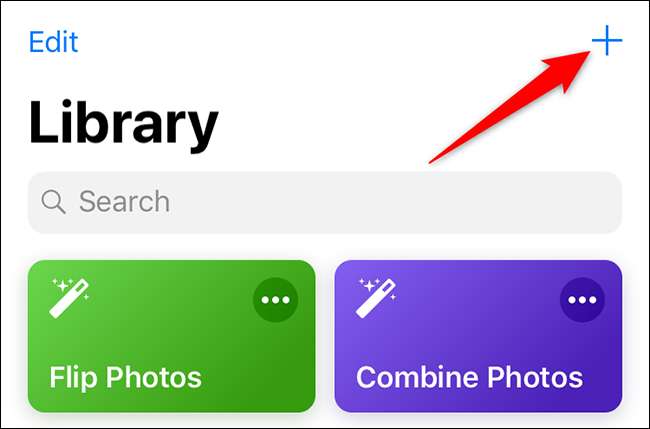
Een "Untitled Shortcut" -scherm wordt geopend. Tik hier op het veld "Zoeken".
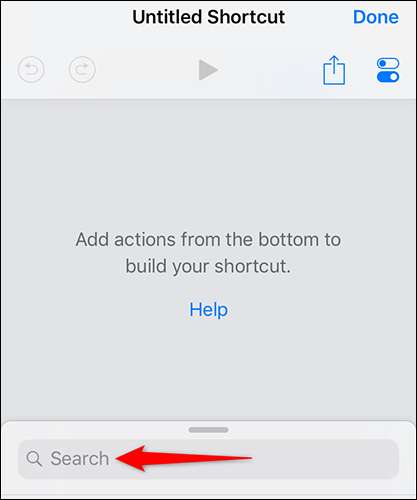
Typ in het veld "SEARCH", typ "Foto's selecteren". Kies vervolgens "Foto's selecteren" in de zoekresultaten. U voegt deze actie toe, zodat uw snelkoppeling foto's accepteert als invoer.
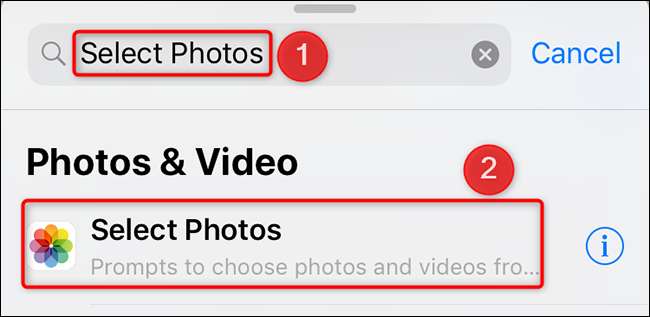
Schakel in de sectie Nieuw toegevoegde "Selecteer foto's" in de sectie "Selecteer meerdere". Hiermee kunt u meerdere foto's kiezen om te converteren naar PDF.
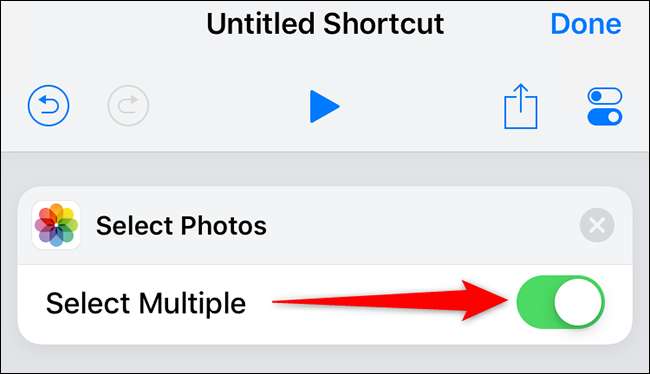
Tik opnieuw op het veld "Zoeken". Typ deze keer "MAKE PDF" en selecteer deze in de zoekresultaten. Deze actie zal Converteer uw invoerfoto's naar een PDF-bestand.
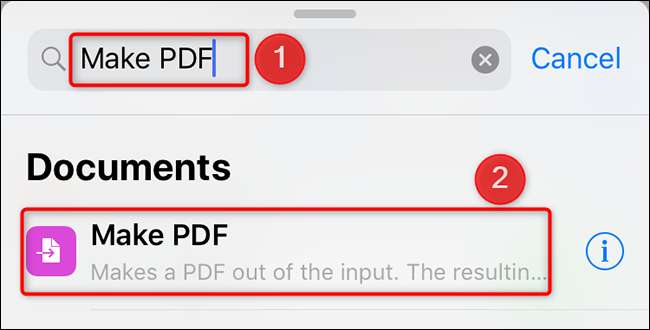
Tik nogmaals op het veld "Zoeken", typ "delen" en selecteer "Delen" in de zoekresultaten. Met deze actie kunt u uw resulterende PDF-bestand delen of opslaan.
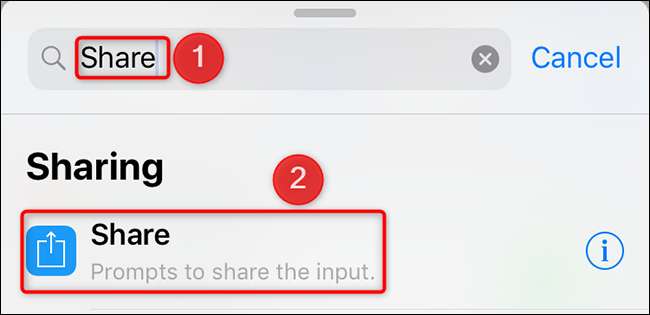
Tik op dezelfde pagina "Untitled Sneltoets" in de rechterbovenhoek op de optie "Instellingen".
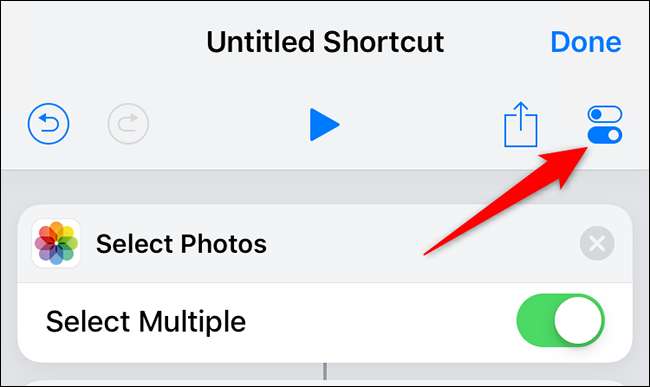
Een pagina "Instellingen" wordt geopend. Hier tikt u op het veld "NAAM" en voer een naam in voor uw snelkoppeling. Tik vervolgens op "Toevoegen aan startscherm" om deze snelkoppeling toe te voegen aan het startscherm van uw iPhone.
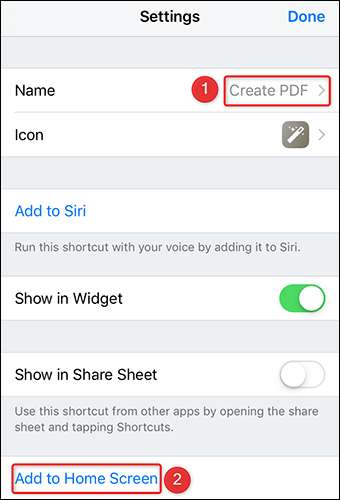
U ziet nu een "pictogram" -scherm. Hier, Kies een icoon Voor uw snelkoppeling die verschijnt op uw startscherm. Selecteer vervolgens vanuit de rechterbovenhoek van het scherm "Gereed".
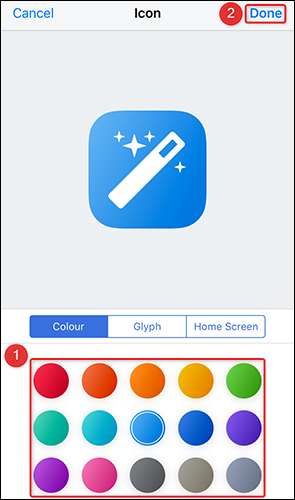
De app Snelkoppelingen start een safari-venster. Selecteer in dit venster vanaf de onderste balk de optie "Deel" (een pijl naar boven wijst in een doos).
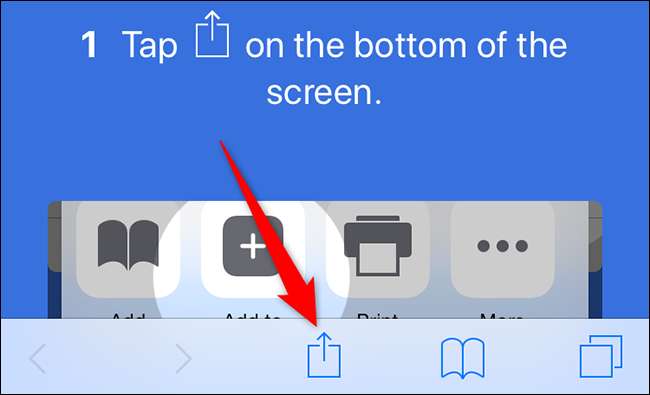
Selecteer "Toevoegen aan startscherm" van het aandeelblad dat wordt geopend.
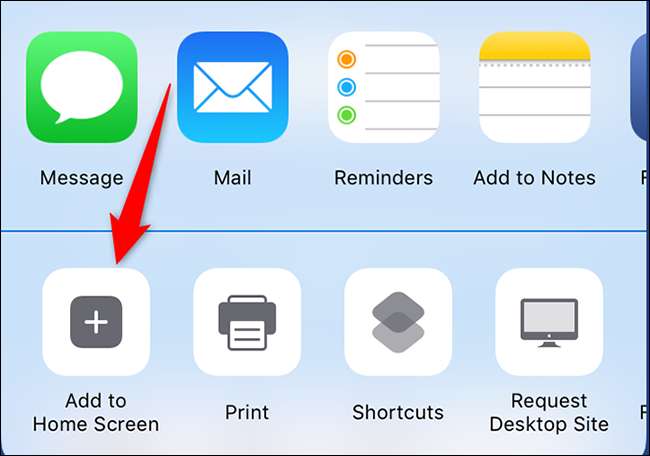
Selecteer op de pagina "Toevoegen aan startscherm" in de rechterbovenhoek, "Toevoegen".
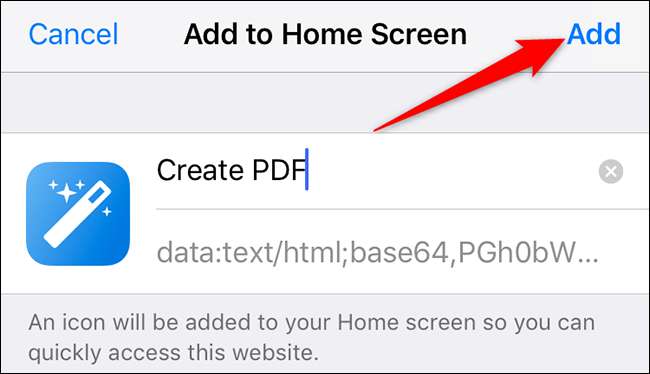
Uw aangepaste snelkoppeling wordt nu toegevoegd aan het startscherm van uw iPhone. Mogelijk sluit u nu het Safari-venster.
Start de nieuw gemaakte snelkoppeling op uw iPhone. Doe dit door toegang te krijgen tot uw startscherm en tikken op het snelkoppelingspictogram.
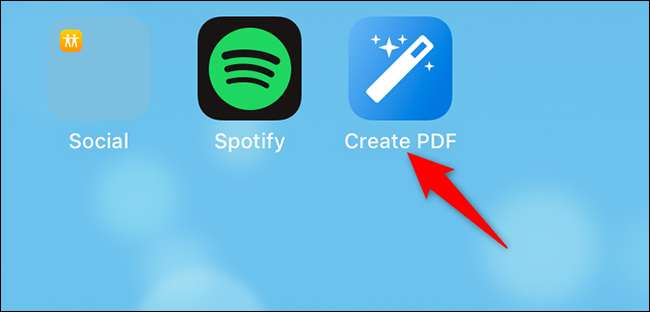
Wanneer de snelkoppeling wordt geopend, vraagt u u om de foto's te selecteren die u in een PDF-bestand wilt combineren. Kies de foto's op uw scherm en selecteer vervolgens in de rechterbovenhoek van het scherm "Gereed".
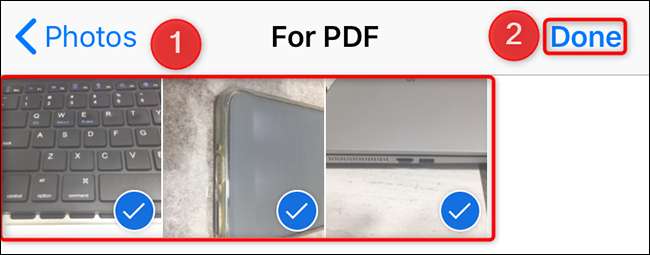
Uw snelkoppeling begint uw foto's naar een PDF-bestand te converteren. Wanneer dit wordt gedaan, vraagt u u om uw PDF op te slaan of te delen. Selecteer een optie in het menu op uw scherm.
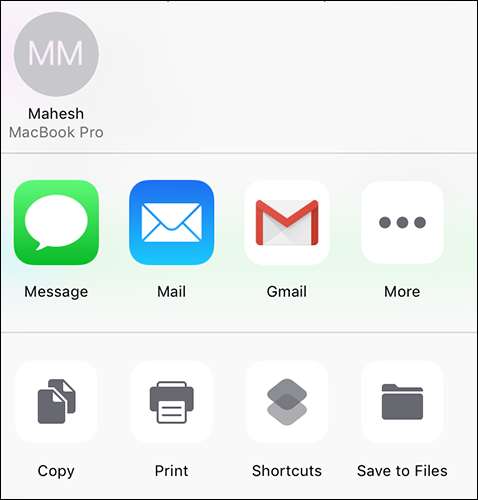
En uw PDF-bestand is nu klaar.
Snelkoppelingen maakt het echt handig om die documentfoto's in een PDF-bestand in te schakelen. Als u dit niet al gebruikt, moet u het overwegen.
Weet je dat je zelfs kunt Sla een website op als pdf op je iPhone of iPad?
VERWANT: Hoe een website op te slaan als een PDF op iPhone en iPad







